Depuis qu’
Antoine m’a réinstallé entièrement mon Mac pour passer de
Snow Leopard à
Mountain Lion, j’ai eu envie d’essayer une application dont m’avait parlé mon plus vieil ami
Julien (pas qu’il soit vieux, mais on se connaît et on se parle depuis maintenant presque 20 ans, alors forcément, ça le classe en tant que plus vieil ami). Donc bref, cette application il l’a achetée pour son iPad, mais dans mon cas, acheter un iPad pour pouvoir acheter l’application… non, ça aurait été vraiment trop cher. J’ai donc choisi la version spéciale pour support ordinateur et vu qu’il faut que je remplisse un peu ma catégorie
Geek, j’avais envie de vous en parler un peu :)
Son nom c’est Day One. Très brièvement, c’est une sorte de journal intime, ou journal personnel qu’il est possible d’avoir sur iPad, iPhone, iPod Touch (dernières générations) ou bien sur son Mac. Pas de bol pour Android, on repassera mon pauvre Samsung et moi.
Chaque jour, vous pourrez y écrire ce que bon vous semble et tout est automatiquement sauvegardé et classé selon la date.

L’interface est
très jolie,
très simple et
épurée mais elle a quand même ce petit quelque chose qui rappelle un journal.
Sur la gauche vous trouverez plusieurs onglets (sur la version Mac en tout cas, je crois qu’ils sont placés en haut sinon) :
▲ L’onglet + qui permet d’écrire une nouvelle page
▲ L’onglet qui permet d’apercevoir toutes ses notes déjà écrites les unes à la suite des autres
▲ L’onglet Calendrier qui permet de voir tous les jours où vous avez pu déjà écrire
▲ L’onglet Favoris qui permet de voir toutes vos notes mises en favori
▲ L’onglet Alarme qui vous donne la possibilité d’ajouter un rappel chaque jour à la même note pour écrire une nouvelle page.
En haut chaque jour vous avez une citation qui vous indique soit comment utiliser l’application, soit une vraie citation que vous pourrez pourquoi pas réécrire dans votre note du jour ou bien une idée de texte à écrire lors des jours vides de toute inspiration.

Vous pourrez également inclure une photo en haut de chaque note qui se diminuera dès que vous désélectionnerez cette fameuse note, ce qui est je trouve plutôt
sympa pour illustrer ce que vous écrivez et y apporter quelque chose d’un peu plus
personnel, soit pour mettre une jolie photo soit pour y ajouter quelque chose d’important. Vous pouvez bien sûr écrire plusieurs notes pour un même jour, et c’est un intérêt assez particulier je trouve si vous voulez « catégoriser » vos écrits et vous servir de l’application comme journal propre mais aussi comme une sorte de « mémo » pour toute autre activité que vous pourriez avoir.
Enfin, pour l’application sur Mac, vous pourrez y accéder soit en l’incluant dans le dock ou en y accédant par les applications, soit en passant directement par la petite banderole qui s’affiche automatiquement sur votre barre du haut. (voir image ci-contre)
En bref, j’aime beaucoup cette application. Elle est exactement ce qui manquait aux applications sympas. Elle est simple mais offre tout ce qu’il faut pour écrire chaque jour, et même si je préfère les vrais carnets avec les vrais stylos, celle-ci est une bonne alternative lorsque vous n’êtes pas chez vous ou que votre carnet est plein, votre stylo vide… Son interface est jolie et le fait de pouvoir y ajouter une photo est une bonne idée, vous pouvez également y ajouter un mot de passe pour être sûr que vos « petits secrets » soient bien gardés. Elle est malgré tout un peu chère pour Mac ($9,99) mais reste abordable pour les autres supports ($4,99). Mais n’oubliez pas d’écrire avec un stylo, ça fait du bien aussi parfois de pouvoir réellement garder quelque chose ;)
N’OUBLIEZ PAS QUE VOUS POUVEZ AUSSI ME SUIVRE ICI
 Vous pourrez également inclure une photo en haut de chaque note qui se diminuera dès que vous désélectionnerez cette fameuse note, ce qui est je trouve plutôt sympa pour illustrer ce que vous écrivez et y apporter quelque chose d’un peu plus personnel, soit pour mettre une jolie photo soit pour y ajouter quelque chose d’important. Vous pouvez bien sûr écrire plusieurs notes pour un même jour, et c’est un intérêt assez particulier je trouve si vous voulez « catégoriser » vos écrits et vous servir de l’application comme journal propre mais aussi comme une sorte de « mémo » pour toute autre activité que vous pourriez avoir.
Vous pourrez également inclure une photo en haut de chaque note qui se diminuera dès que vous désélectionnerez cette fameuse note, ce qui est je trouve plutôt sympa pour illustrer ce que vous écrivez et y apporter quelque chose d’un peu plus personnel, soit pour mettre une jolie photo soit pour y ajouter quelque chose d’important. Vous pouvez bien sûr écrire plusieurs notes pour un même jour, et c’est un intérêt assez particulier je trouve si vous voulez « catégoriser » vos écrits et vous servir de l’application comme journal propre mais aussi comme une sorte de « mémo » pour toute autre activité que vous pourriez avoir.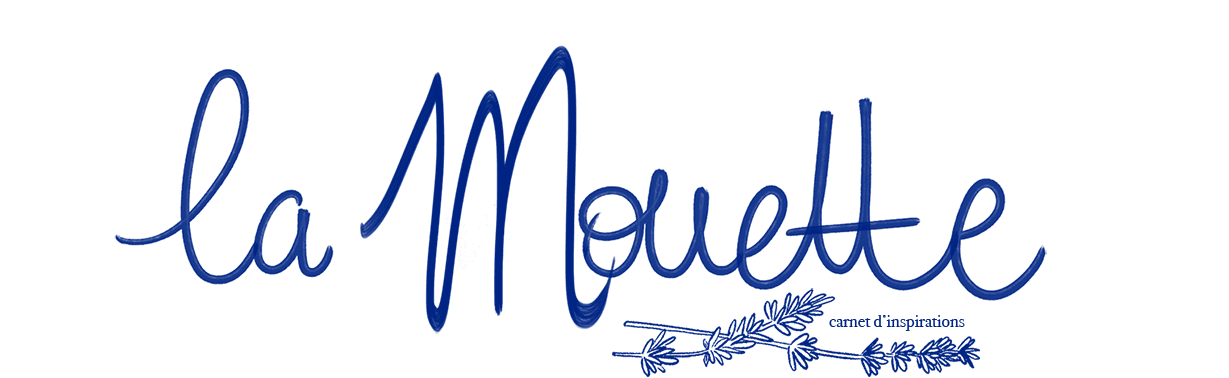
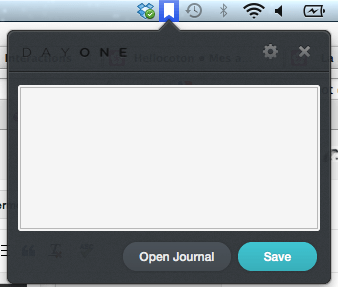













J’aime beaucoup l’idée mais un peu chère c’est vrai !
Bisous
Décidemment Apple, toujours des bonnes idées. Cette application est vraiment GE-NIA-LE ! Sauf que… acheter un mac pour pouvoir acheter l’application… heu… voilà. Ce sera pour le jour où je passerais « dans l’autre camp » (en larguant mon PC chéri) :)
Bises :)
J’adore ce genre d’appli mais généralement je m’en lasse trop vite ><
Merci beaucoup à toi pour l’info! =) Ca tombe bien, celle sur Amazon étaient un peu chères et j’avais peur de me tromper dans la taille.
Oui ,ok pas mal mais comment supprimer une page de note?
Merci
a+
Depuis je ne l’ai plus, étant revenue sous Snow Leopard à cause de trop gros problèmes sur Mountain Lion. Je ne peux donc pas t’aider mais supprimer une page de note est possible, je ne sais juste plus comment.